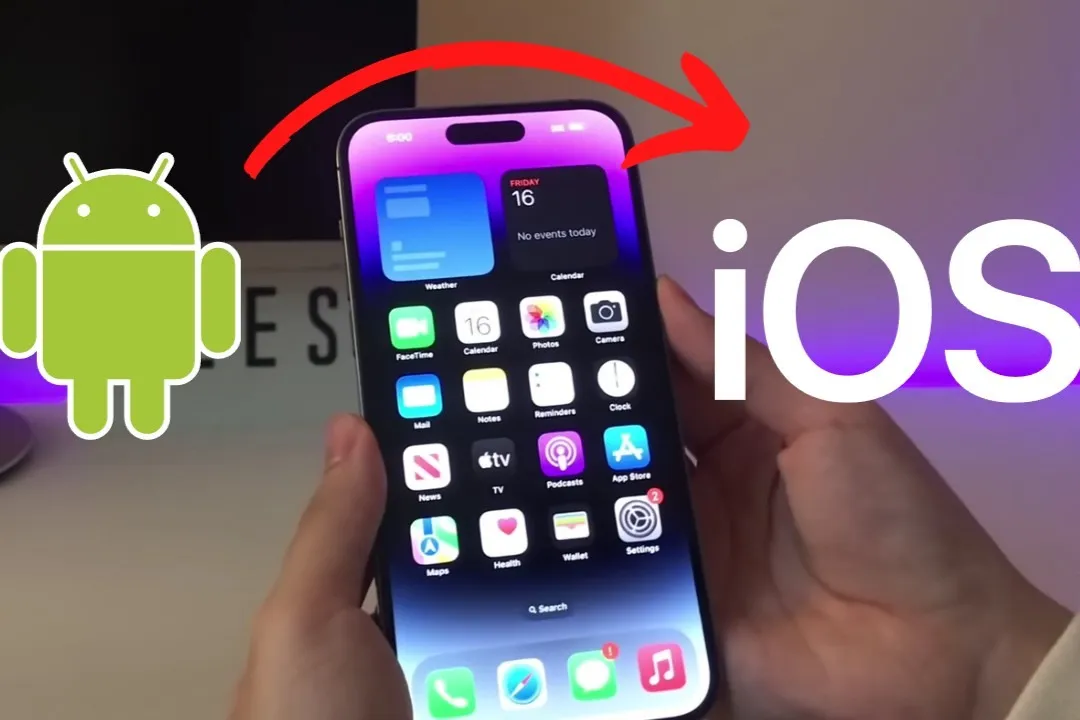Cách chuyển ảnh từ Samsung sang iPhone là thủ thuật ai cũng nên biết bởi đây là 2 hãng điện thoại nổi tiếng, có lượng người dùng rất đông đảo. Nếu bạn đang tìm kiếm cách gửi ảnh từ điện thoại Samsung sang iPhone, hãy theo dõi ngay bài viết sau đây từ Blogkienthuc.edu.vn.
Cách chuyển ảnh từ Samsung sang iPhone thực ra không khó, ngược lại còn có rất nhiều cách thực hiện với thao tác siêu đơn giản. Để biết chi tiết, Blogkienthuc.edu.vn mời bạn cùng theo dõi thông tin sau.
Bạn đang đọc: Cách chuyển ảnh từ Samsung sang iPhone siêu đơn giản và tiện lợi có thể bạn chưa biết
Chuyển ảnh từ Samsung sang iPhone bằng app Xender
Một trong những cách chuyển ảnh từ Samsung sang iPhone cực tiện lợi và nhanh chóng mà bạn nên thử đó là sử dụng app Xender theo hướng dẫn sau:
Bước 1: Bạn truy cập CH Play và App Store, tìm kiếm và tải về máy ứng dụng Xender. Hiện tại, app này có cả trên điện thoại Android và thiết bị chạy hệ điều hành iOS nên việc tải về sẽ không khó khăn.
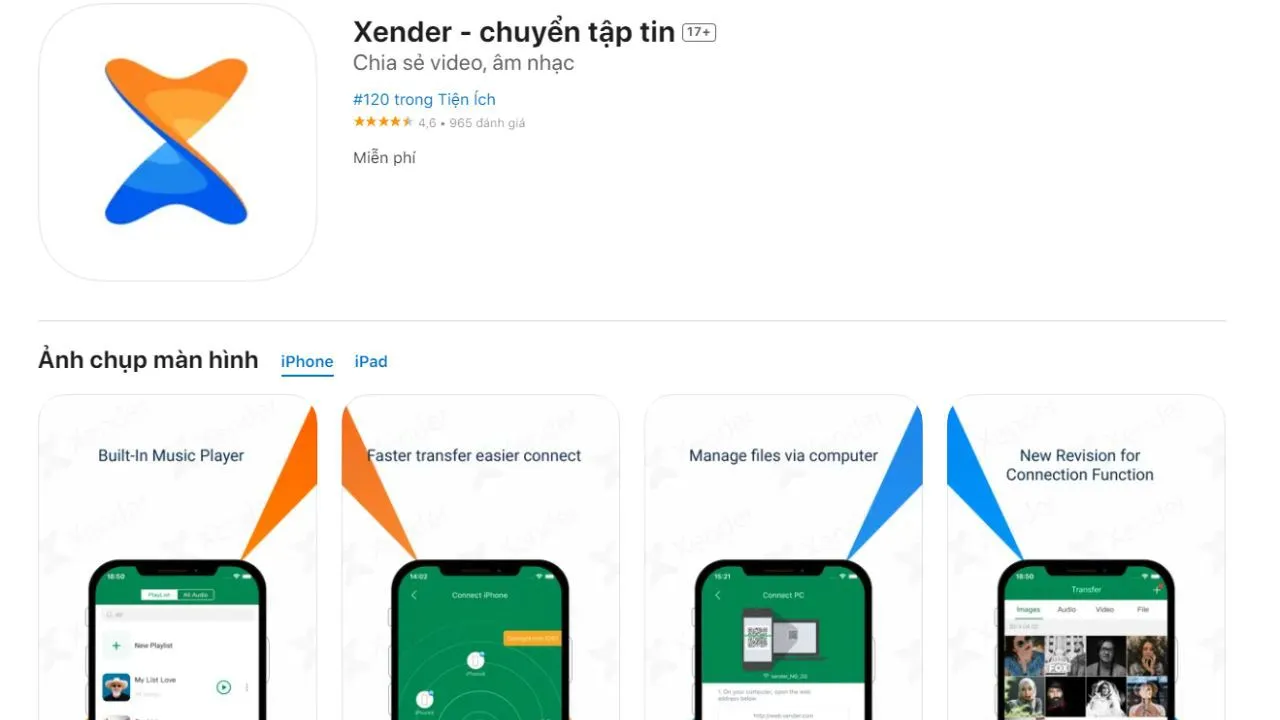
Bước 2: Khi hoàn tất quá trình tải về, bạn mở ứng dụng Xender trên điện thoại Samsung lên để tiếp tục cách chuyển ảnh từ Samsung sang iPhone. Tại giao diện chính của ứng dụng, bạn chọn biểu tượng Chia sẻ, sau đó chọn Send. Lúc này, màn hình thiết bị sẽ hiển thị mã QR.
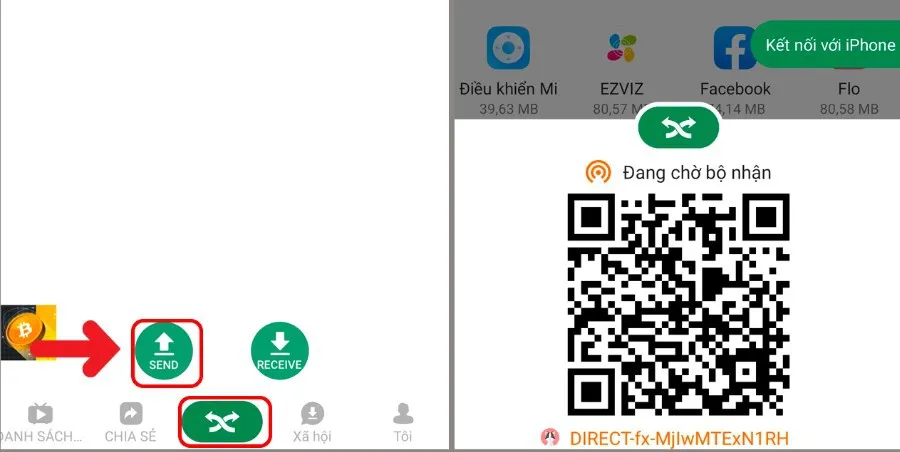
Bước 3: Bạn tiến hành mở app Xender trên iPhone, chọn vào biểu tượng Chia sẻ, sau đó nhấn chọn mục Receive và quét mã QR hiển thị trên điện thoại Samsung để 2 thiết bị kết nối với nhau, sẵn sàng cho việc chuyển ảnh.
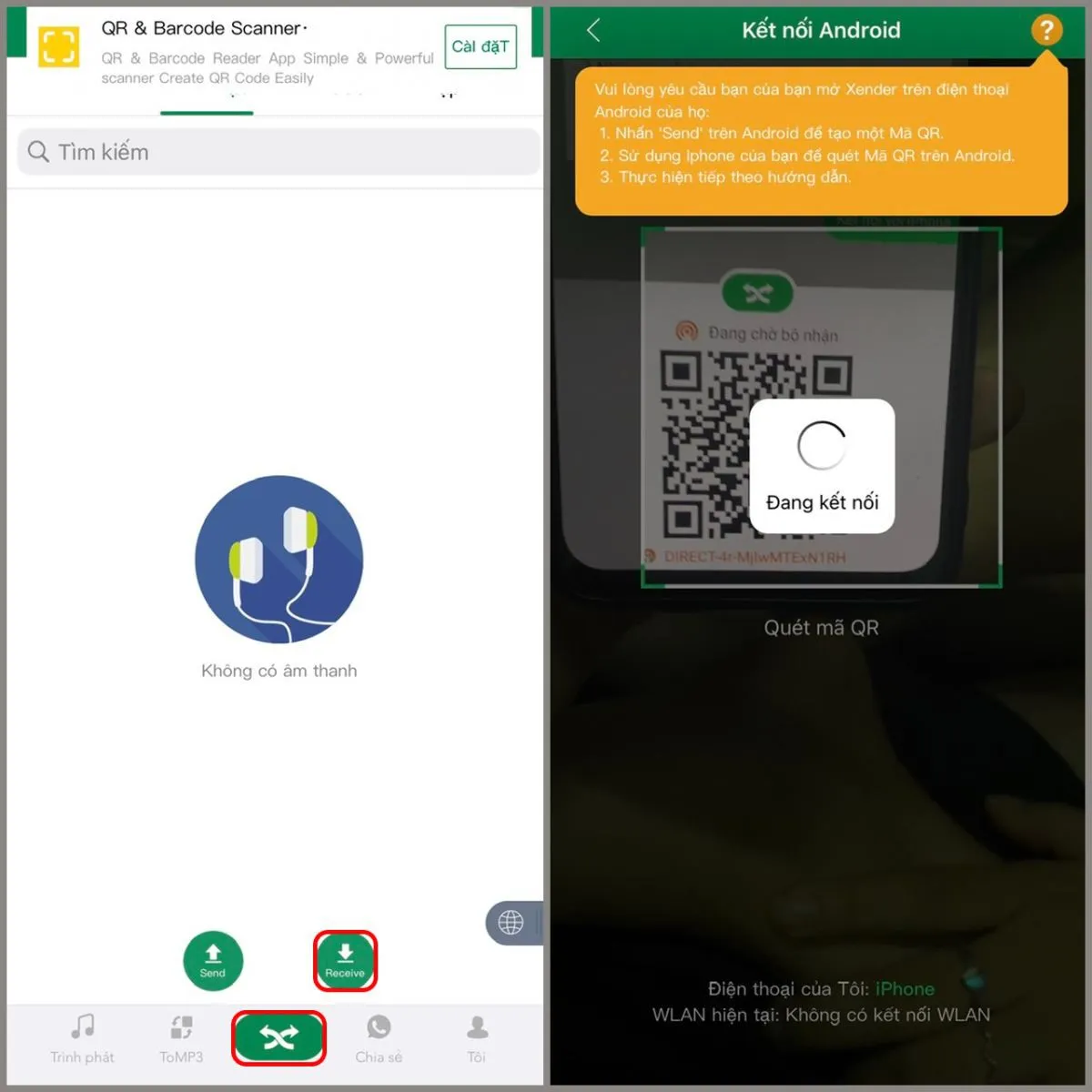
Bước 4: Tiếp đến, bạn chọn những hình ảnh hoặc video mà bạn muốn chuyển sang iPhone rồi chọn GỬI là được.
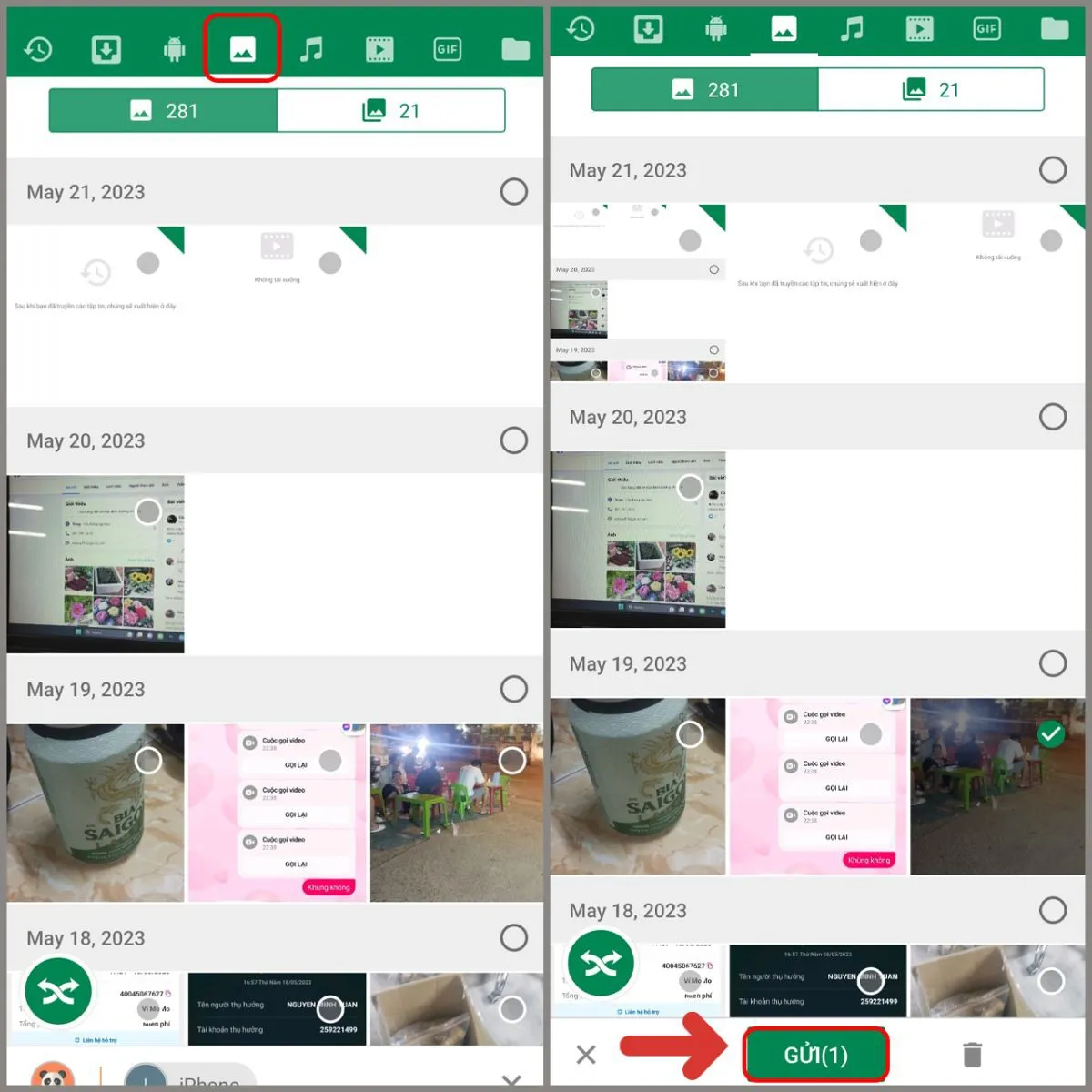
Cách chuyển ảnh từ Samsung sang iPhone bằng máy tính
Ngoài cách chuyển ảnh từ Samsung sang iPhone nêu trên, bạn cũng có thể dùng cổng USB trên máy tính để thực hiện thủ thuật này. Các bước chi tiết để chuyển ảnh bằng máy tính như sau:
Bước 1: Bạn thực hiện kết nối cả điện thoại Samsung và iPhone vào cùng một máy tính, có thể sử dụng máy tính xách tay hay máy tính để bàn đều được.
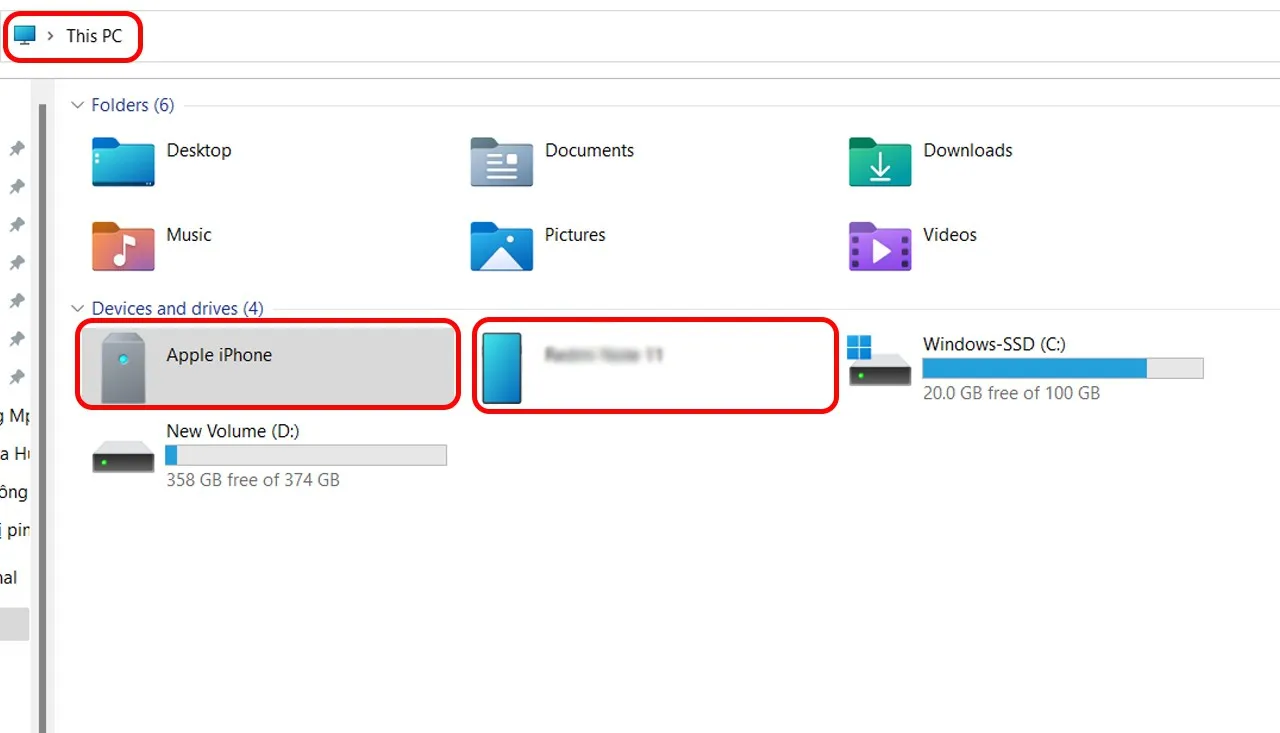
Bước 2: Bạn vào mục This PC trên máy tính > Nhấn chọn Samsung > Chọn tiếp Bộ nhớ trong dùng chung > Nhấn DCIM rồi Copy những hình ảnh, dữ liệu mà bạn muốn chuyển đến iPhone.
Tìm hiểu thêm: Cách kích hoạt sim 4G Vinaphone và MobiFone
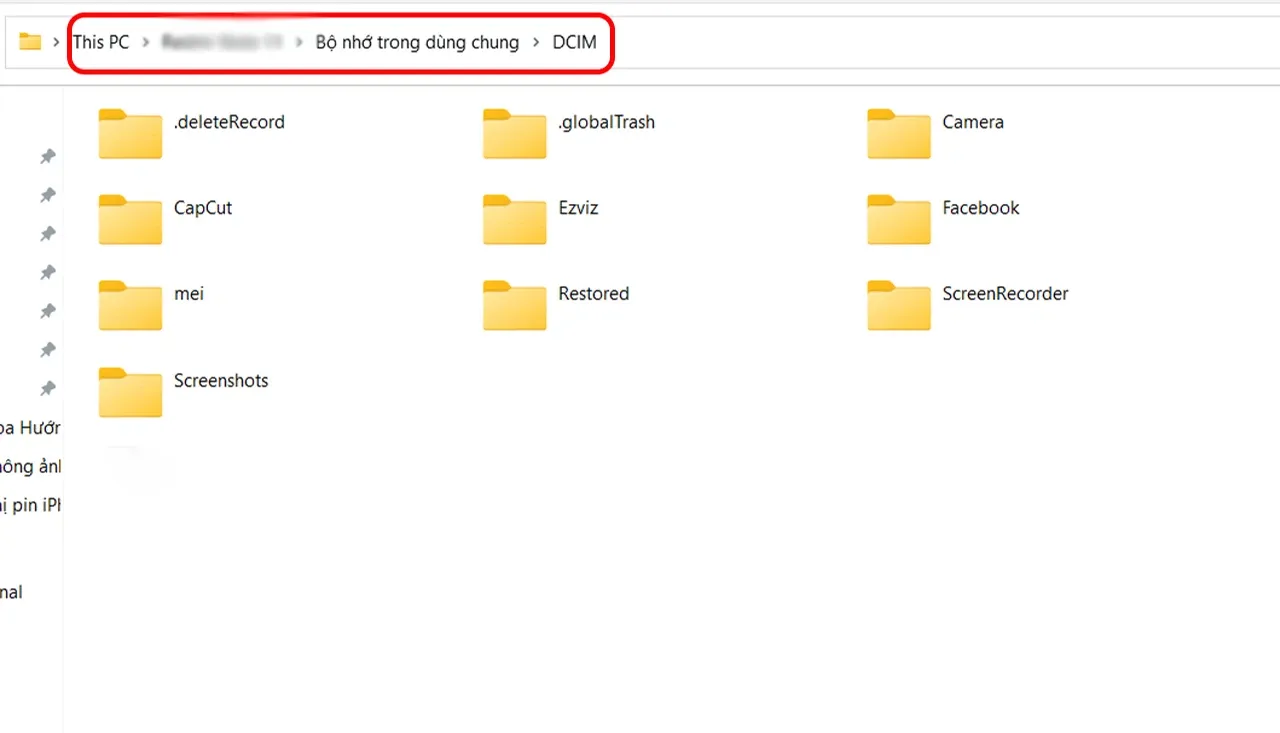
Bước 3: Sau đó, bạn chọn vào This PC một lần nữa > Nhấn Apple iPhone > Chọn mục Internal > Chọn tiếp DCIM và Paste những dữ liệu vừa mới sao chép từ bộ nhớ điện thoại Samsung là đã hoàn thành cách chuyển ảnh từ Samsung sang iPhone bằng máy tính rồi đấy.
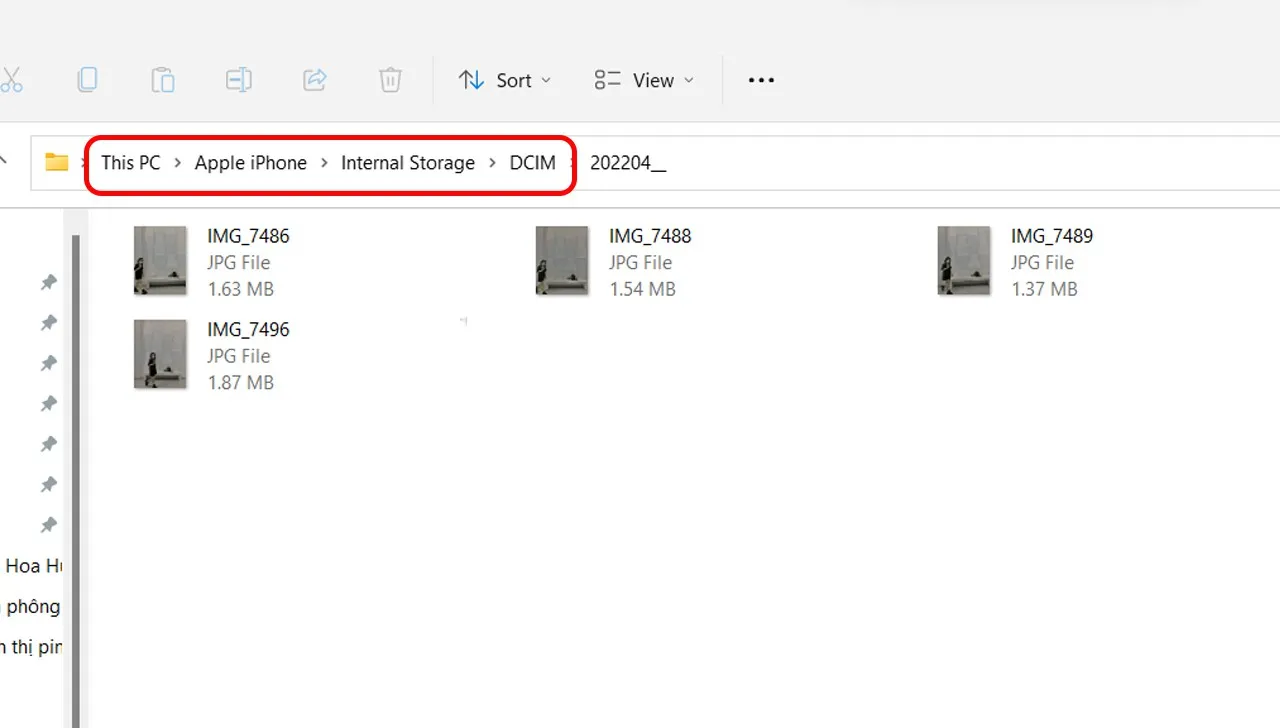
Gợi ý một số cách khác để chuyển ảnh sang iPhone
Bên cạnh 2 cách chuyển ảnh từ Samsung sang iPhone nêu trên, bạn cũng có thể tham khảo thêm một số cách khác như:
Chuyển ảnh Samsung sang iPhone bằng Move to iOS
Đây là ứng dụng rất hữu ích, đặc biệt là khi bạn muốn chuyển hình ảnh, video từ điện thoại Samsung sang iPhone. Chỉ với một vài thao tác đơn giản, bạn đã chuyển thành công những bức ảnh ưng ý nhất rồi đấy.
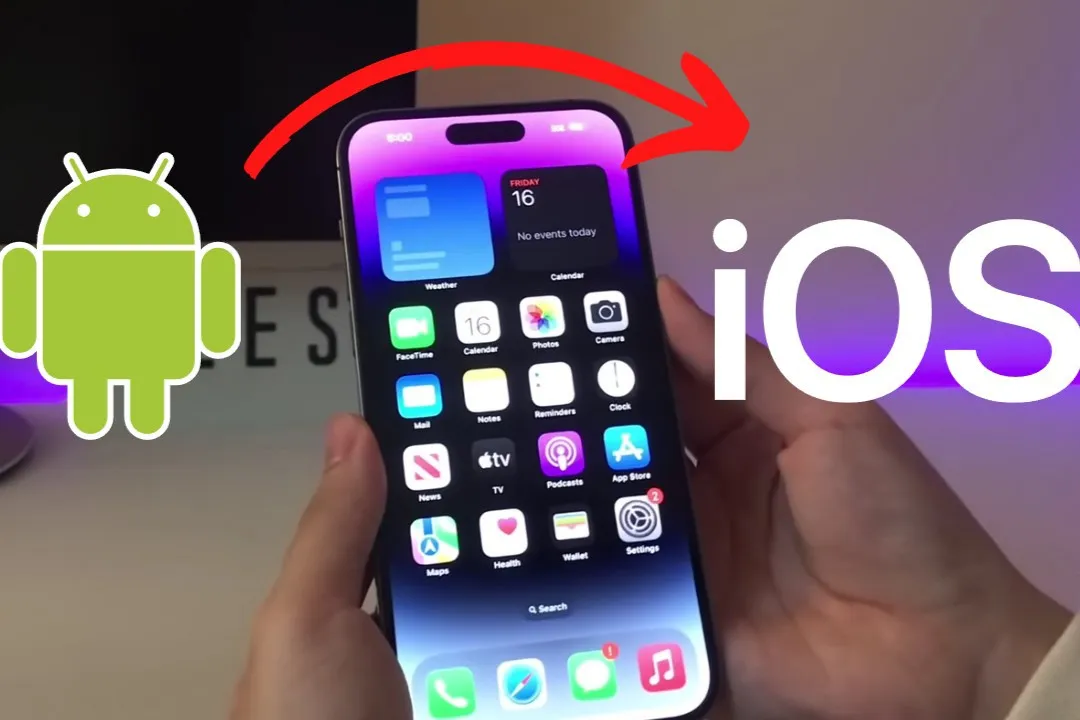
Chuyển ảnh từ Samsung sang iPhone bằng Google Photos
Trên hầu hết các dòng điện thoại Android nói chung và Samsung nói riêng đều có tích hợp sẵn ứng dụng Google Photos. Đây không chỉ là nơi lưu trữ hình ảnh hiệu quả, đề phòng trường hợp điện thoại hư hỏng, mất điện thoại,… mà còn hỗ trợ người dùng chuyển ảnh từ thiết bị sang iPhone một cách dễ dàng. Ngoài hình ảnh, bạn còn có thể sử dụng Google Photos để chuyển video từ Samsung sang iPhone nữa đấy.
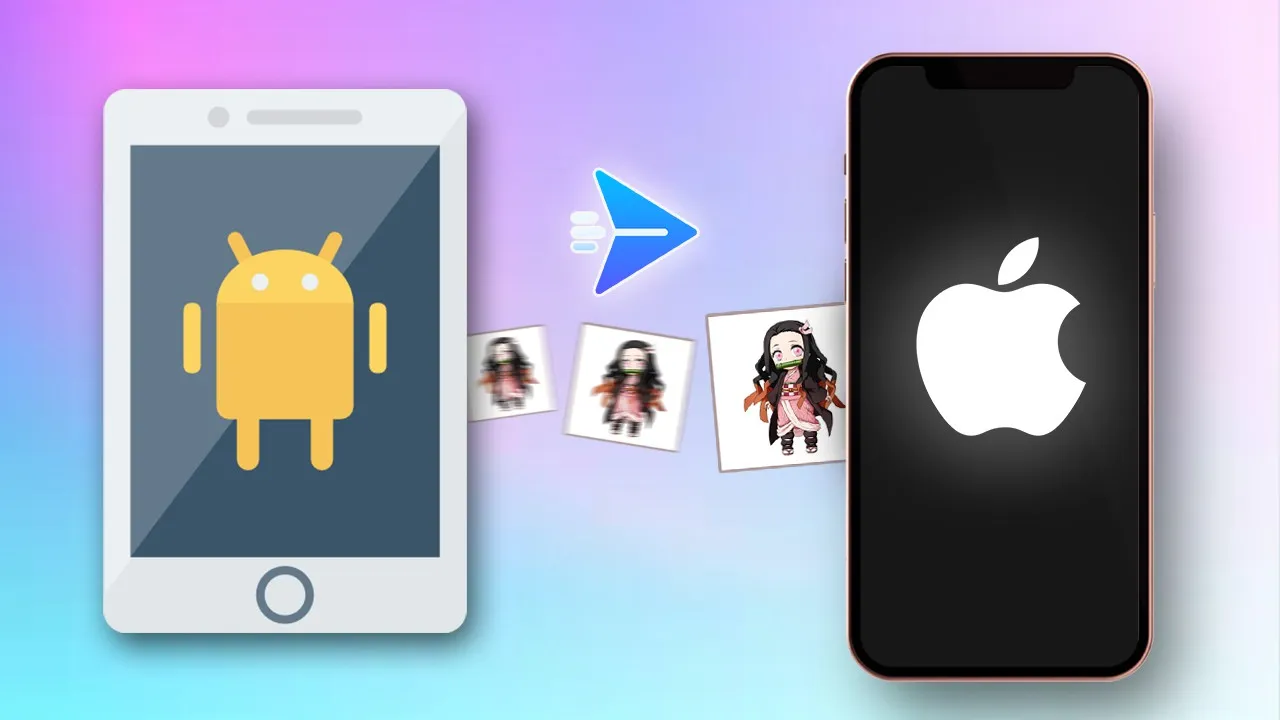
Chuyển ảnh từ Samsung sang iPhone bằng Google Drive
Cũng tương tự như Google Photos, Google Drive cũng có mặt trên hầu hết điện thoại Samsung hiện nay. Google Drive là dịch vụ lưu trữ đám mây uy tín – nơi mà hầu hết các dữ liệu, trong đó có hình ảnh, được sao lưu, lưu trữ lâu dài. Nếu bạn cần chuyển ảnh từ điện thoại Samsung sang iPhone thì có thể tận dụng dịch vụ này nhằm đơn giản hóa quá trình thao tác mà vẫn đạt hiệu quả cao, chất lượng hình ảnh không đổi, video giữ được chất lượng cao,…
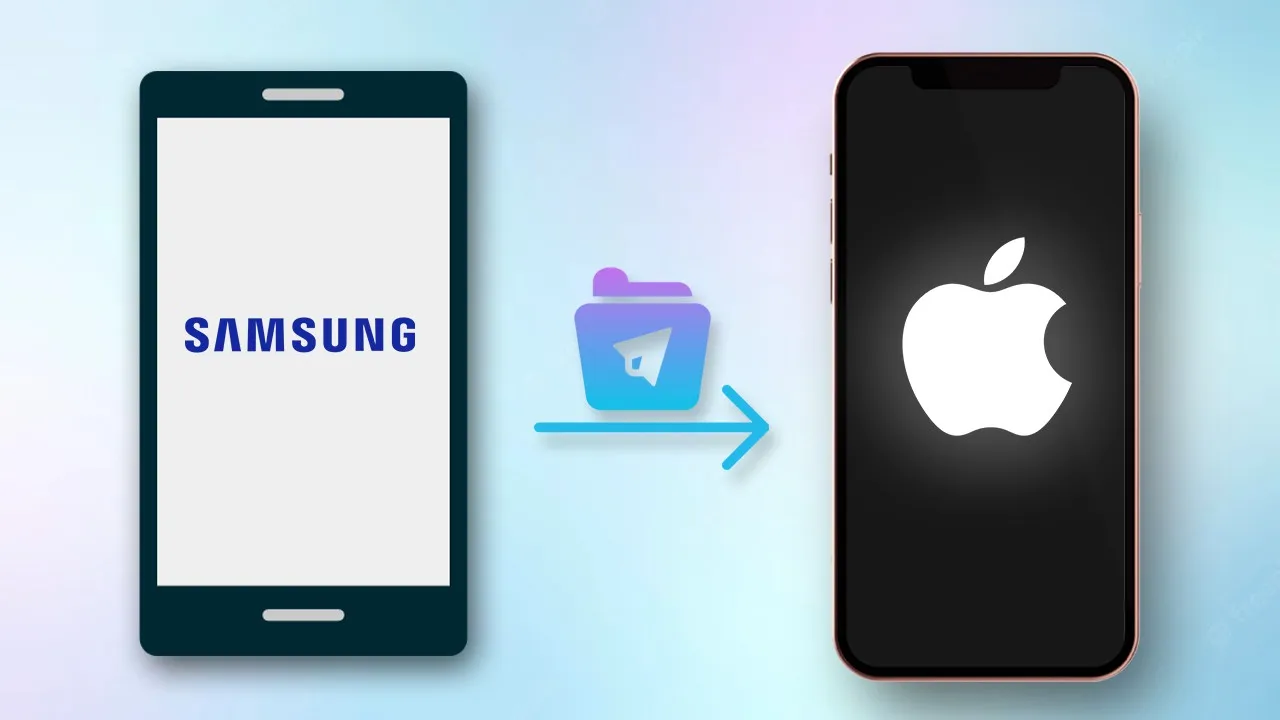
>>>>>Xem thêm: Hướng dẫn cách live game trên TikTok đơn giản, hiệu quả bằng điện thoại và máy tính
Tạm kết
Hy vọng những cách chuyển ảnh từ Samsung sang iPhone mà Blogkienthuc.edu.vn chia sẻ trên đây đã giúp bạn lưu trữ, chia sẻ những bức ảnh xinh đẹp, ý nghĩa nhất. Nếu bạn đang có ý định đổi điện thoại và chuyển sang dùng iPhone thì hãy lưu ngay thủ thuật này để áp dụng nhé.
Xem thêm:
- Hướng dẫn cách copy, lấy chữ từ ảnh trên iPhone, iPad cực hay mà bạn không nên bỏ qua
- Khám phá Evoto AI – Phần mềm chỉnh sửa ảnh đẹp, cực đơn giản với trí tuệ nhân tạo
Blogkienthuc.edu.vn là hệ thống bán lẻ điện thoại uy tín hàng đầu và được đông đảo người dùng tin tưởng mỗi khi muốn “lên đời” dế yêu hoặc mua smartphone tặng người thân. Với danh mục sản phẩm đa dạng đến từ các thương hiệu nổi tiếng như Apple, Samsung, OPPO, Xiaomi,… bạn chắc chắn sẽ tìm được chiếc điện thoại ưng ý.
Xem ngay một số iPhone giá tốt tại đây: iPhone giá tốt